 Tutoriel système
Tutoriel système
 Série Windows
Série Windows
 Comment créer vos propres Music Beats sous Windows 11/10_Tutoriel pour créer vos propres Music Beats sous Windows 11/10
Comment créer vos propres Music Beats sous Windows 11/10_Tutoriel pour créer vos propres Music Beats sous Windows 11/10
Comment créer vos propres Music Beats sous Windows 11/10_Tutoriel pour créer vos propres Music Beats sous Windows 11/10
Pour les mélomanes qui souhaitent créer leurs propres rythmes musicaux, Windows 11/10 offre une solution simple et pratique. Ce didacticiel vous expliquera comment créer des rythmes musicaux impressionnants sur votre appareil Windows à l'aide de fonctionnalités intégrées et de logiciels tiers. Que vous soyez nouveau dans la production musicale ou un professionnel chevronné, ce didacticiel vous fournira des informations précieuses et des conseils étape par étape pour vous aider à démarrer votre parcours de création musicale.
Tout d’abord, ouvrez un navigateur Web.
Maintenant, rendez-vous sur le site Soundtrap.
Ensuite, créez un compte gratuit et connectez-vous à votre compte.
Ensuite, dans le tableau de bord principal, cliquez sur le bouton Enter Studio.
Après cela, ouvrez son Patterns Beatmaker et ajoutez et créez des rythmes musicaux personnalisés.
Enfin, exportez vos rythmes musicaux sous forme de fichiers MP3 ou WAV.
Tout d’abord, lancez votre navigateur Web et ouvrez le site Web Soundtrap. Maintenant, pour l'utiliser, vous devez créer un compte gratuit, puis vous connecter en utilisant vos identifiants de connexion.
Ensuite, appuyez sur le bouton Enter Studio depuis le tableau de bord principal pour commencer à créer un nouveau projet musical.
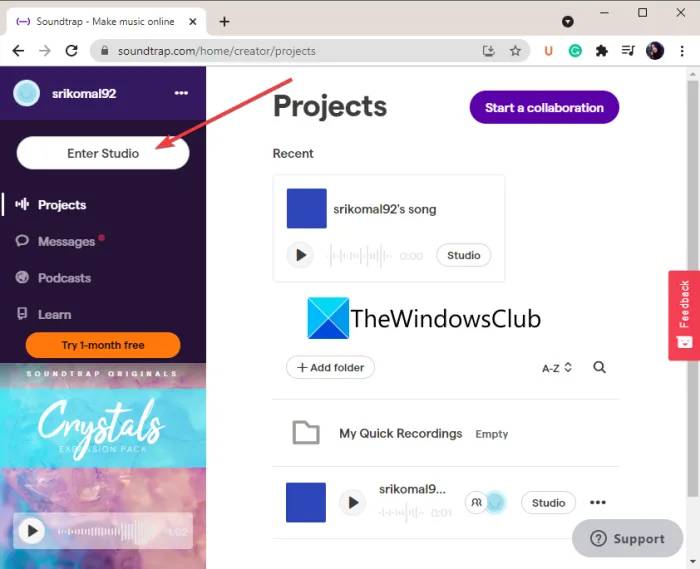
Après cela, cliquez sur l'outil Patterns Beatmaker pour créer vos propres rythmes musicaux.
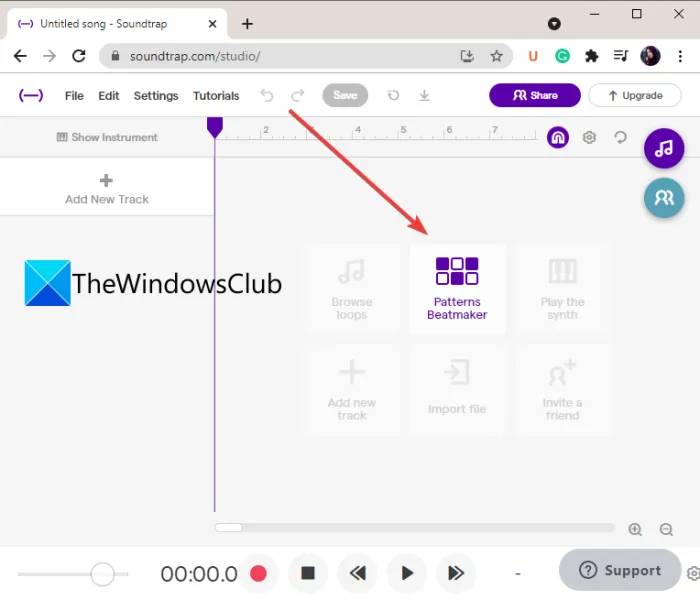
Vous pouvez maintenant commencer à ajouter différents types de rythmes en personnalisant divers paramètres. Il vous permet de définir le BMP, les touches musicales et d'activer ou de désactiver le métronome. De nombreux échantillons de rythmes sont fournis que vous pouvez modifier et personnaliser selon vos besoins. Vous pouvez ajouter des rythmes comme Kick, Crash, Ride, Hihat, Snare, Low Tom, etc.
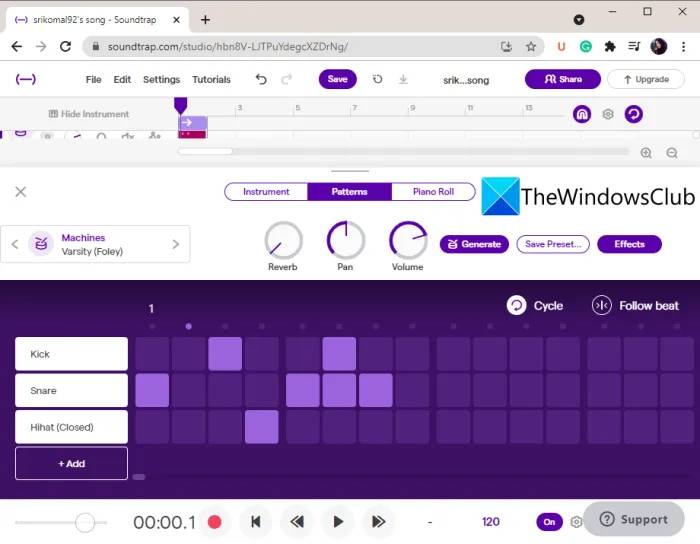
Il vous permet également d'ajouter de la réverbération, du panoramique, des basses, des aigus et d'autres effets à votre musique.
Une fois la création d'un rythme terminée, vous pouvez enregistrer le projet dans le cloud et exporter le rythme vers un fichier local.
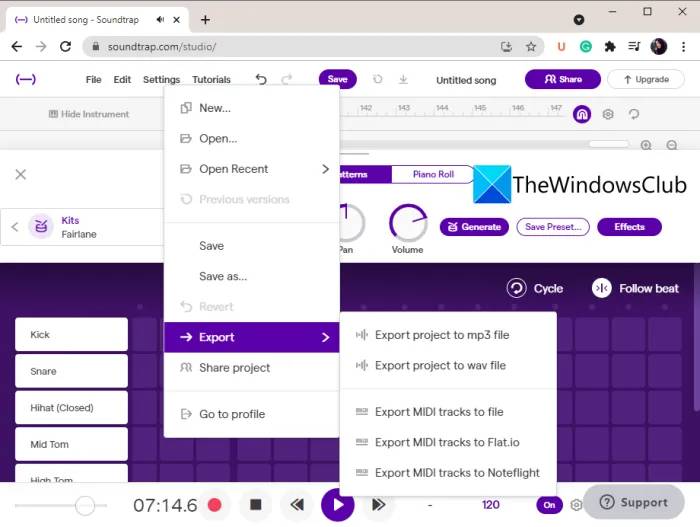
Pour cela, allez dans le menu [Fichier] et cliquez sur l'option [Exporter]. Vous pouvez ensuite enregistrer le rythme dans un fichier audio MP3 ou WAV.
Ce métronome en ligne gratuit, magnifique et pratique, est disponible ici.
2] Drum Beats
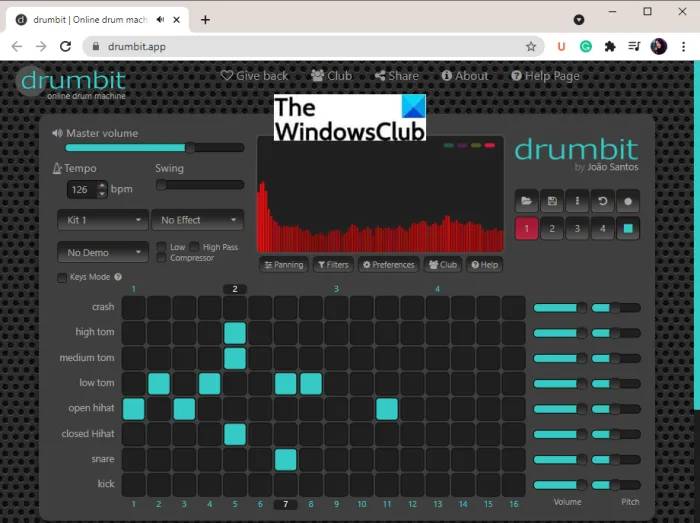
Drumbit est l'un des outils en ligne les plus simples pour créer vos propres rythmes. Vous pouvez visiter leur site Web et commencer à jouer des rythmes musicaux. Aucune inscription requise pour l'utiliser.
Il vous permet d'ajouter et de créer des rythmes musicaux standards, notamment Kick, Snare, Crash, High Tom, Open Hihat, etc. Vous pouvez définir divers paramètres pour créer des rythmes, tels que le volume principal, la vitesse de pitch, le swing, etc. Il vous permet également de choisir parmi une variété d’échantillons de rythmes disponibles. Vous pouvez également activer/désactiver le passe-bas, le passe-haut, le compresseur, le panoramique, etc.
Il fournit une variété d'effets adaptés à votre musique, tels que hall, réverbération à ressort, téléphone, talkie-walkie, etc. Une fois que vous avez terminé vos beats, vous pouvez les écouter et les enregistrer au format JSON.
Vous pouvez l'essayer ici.
3] Amped Studio
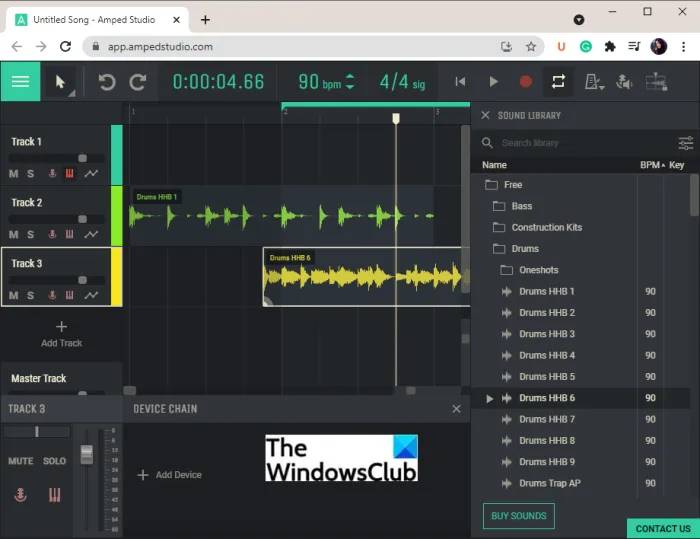
Essayez Amped Studio pour créer vos propres rythmes en ligne. Il s'agit d'un DAW (station de travail audio numérique) basé sur le Web qui vous permet de créer de la musique à l'aide d'instruments virtuels, d'effets, de boucles, d'échantillons, etc. Vous pouvez l'utiliser pour créer vos propres rythmes musicaux. Il propose de nombreux échantillons que vous pouvez utiliser pour créer vos propres rythmes personnalisés.
Il vous permet d'ajouter plusieurs pistes à votre musique, puis d'y ajouter des rythmes individuels. Vous y trouverez des bibliothèques de sons dédiées. À partir de là, vous pouvez parcourir une variété d'échantillons sonores et de rythmes (Kick, Top Loop, Drums EDM, Drums Punk, Snare, etc.) que vous pouvez glisser-déposer sur la timeline et personnaliser. Vous pouvez saisir le BPM, le temps de chaque battement et l'armure du battement.
De plus, vous pouvez activer/désactiver le localisateur de boucle, le métronome et bien plus encore. Vous pouvez également régler le niveau sonore de chaque piste et ajouter divers effets tels que le retard, l'égalisation, la réverbération, etc. Une autre fonctionnalité intéressante de ce métronome en ligne est qu'il fournit un outil d'enregistrement MIDI pour enregistrer les sons des appareils MIDI connectés.
Une fois la création du rythme terminée, vous pouvez exporter l'audio au format de fichier WAV. Il vous permet également de publier vos chansons. Vous pouvez accéder à ces options à partir du menu à trois colonnes dans le coin supérieur gauche.
Son forfait gratuit comprend certaines limitations. Pour les supprimer, vous devez acheter un abonnement à cet outil en ligne. Cependant, sa version gratuite est suffisante pour créer de superbes rythmes musicaux. Vous pouvez le voir ici.
2] Créez des rythmes musicaux avec un logiciel gratuit de création de rythmes musicaux
Une autre façon de créer des rythmes musicaux sur un PC Windows 11/10 consiste à utiliser un logiciel gratuit dédié. Il existe des logiciels gratuits qui vous permettent de créer vos propres rythmes personnalisés. Pour vous aider, vous pouvez utiliser le logiciel suivant pour créer vos propres rythmes musicaux personnalisés sur votre PC Windows 11/10.
Système de gestion
ou Drum Box
1]LMMS
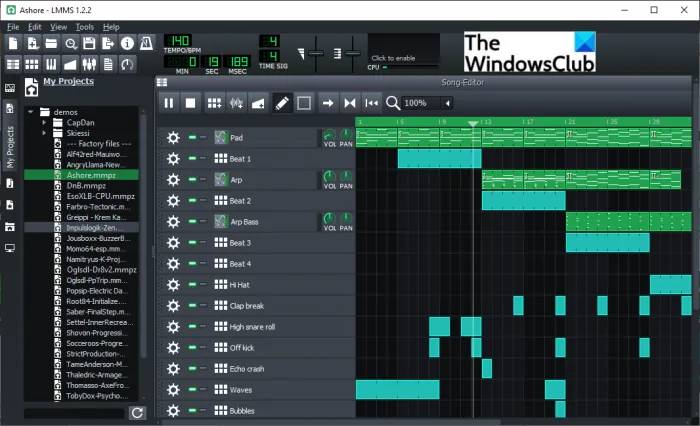
LMMS est l'un des meilleurs logiciels de création de rythmes open source gratuits pour Windows 11/10. C'est un logiciel complet pour créer de la musique. Vous pouvez trouver de nombreux échantillons de rythmes musicaux que vous pouvez utiliser dans vos propres projets. Entrez le BPM et la signature rythmique de votre chanson et commencez à créer un rythme à l'intérieur. Il vous permet de créer des rythmes multipistes avec des effets et des filtres personnalisés. Vous pouvez définir le volume, la hauteur, le panoramique et d'autres effets pour chaque piste de votre rythme.
Il fournit un éditeur de chansons dédié, un éditeur de base de rythme, un éditeur d'automatisation, un mixeur d'effets, un piano roll et d'autres outils. Jouez le rythme créé et s'il semble bon, vous pouvez enregistrer le rythme dans un fichier. Vous pouvez enregistrer des rythmes au format MIDI et dans d'autres formats audio, notamment MP3, WAV et OGG. Pour ce faire, vous pouvez aller dans le menu [Fichier].
2] orDrumbox
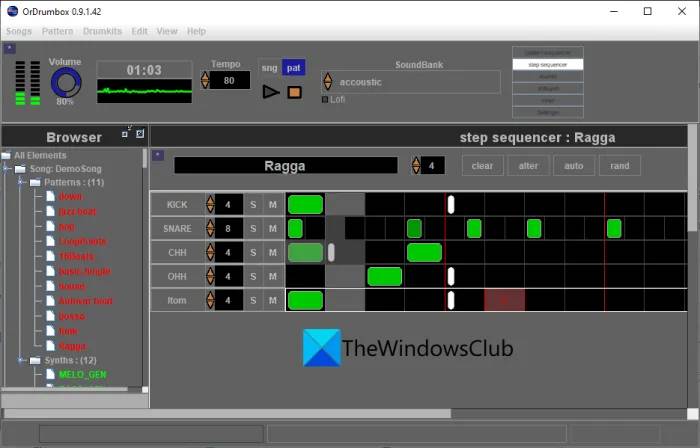
orDrumbox est un logiciel de création de rythmes dédié pour Windows 11/10. Il s'agit d'un logiciel de boîte à rythmes gratuit qui vous permet de créer de nombreux types de motifs rythmiques tels que Kick, Crash, Loop, Ride, Snare, Shaker, Medium Tom, Triangle, Clap et bien d'autres. Commencez par saisir le tempo de la chanson, ajoutez une piste, puis sélectionnez les battements de batterie que vous souhaitez ajouter à la piste. Vous pouvez ensuite modifier le rythme selon vos besoins. De plus, il vous permet d'importer des fichiers MIDI. Ainsi, si vous avez enregistré des rythmes dans un fichier MIDI, vous pouvez l'ouvrir et le modifier.
Il propose également plusieurs modes d'échantillonnage tels que les rythmes jazz, pop, funk, kick, snare, cowbell, raga et bien d'autres rythmes. Vous pouvez utiliser ces échantillons pour personnaliser et créer vos propres rythmes. De plus, vous pouvez modifier des paramètres et des filtres tels que la hauteur, la fréquence, le panoramique, le volume, les effets humains, etc. Le rythme final peut être exporté vers des formats tels que les pistes audio WAV et MIDI.
Ce qui précède est le contenu détaillé de. pour plus d'informations, suivez d'autres articles connexes sur le site Web de PHP en chinois!

Outils d'IA chauds

Undresser.AI Undress
Application basée sur l'IA pour créer des photos de nu réalistes

AI Clothes Remover
Outil d'IA en ligne pour supprimer les vêtements des photos.

Undress AI Tool
Images de déshabillage gratuites

Clothoff.io
Dissolvant de vêtements AI

AI Hentai Generator
Générez AI Hentai gratuitement.

Article chaud

Outils chauds

Bloc-notes++7.3.1
Éditeur de code facile à utiliser et gratuit

SublimeText3 version chinoise
Version chinoise, très simple à utiliser

Envoyer Studio 13.0.1
Puissant environnement de développement intégré PHP

Dreamweaver CS6
Outils de développement Web visuel

SublimeText3 version Mac
Logiciel d'édition de code au niveau de Dieu (SublimeText3)
 Clé d'activation Win11 permanent 2025
Mar 18, 2025 pm 05:57 PM
Clé d'activation Win11 permanent 2025
Mar 18, 2025 pm 05:57 PM
L'article traite des sources d'une clé Windows 11 permanente valide jusqu'en 2025, des questions juridiques et des risques d'utilisation des clés non officielles. Conseille la prudence et la légalité.
 Clé d'activation Win11 Permanent 2024
Mar 18, 2025 pm 05:56 PM
Clé d'activation Win11 Permanent 2024
Mar 18, 2025 pm 05:56 PM
L'article traite des sources fiables pour les clés d'activation permanentes de Windows 11 en 2024, des implications juridiques de clés tierces et des risques d'utilisation des clés non officielles.
 ACER PD163Q Dual Portable Monitor Review: Je voulais vraiment aimer ça
Mar 18, 2025 am 03:04 AM
ACER PD163Q Dual Portable Monitor Review: Je voulais vraiment aimer ça
Mar 18, 2025 am 03:04 AM
Le moniteur portable Acer PD163Q double: un cauchemar de connectivité J'avais de grands espoirs pour l'ACER PD163Q. Le concept de doubles écrans portables, se connectant commodément via un seul câble, était incroyablement attrayant. Malheureusement, cette idée séduisante quic
 Top 3 fonctionnalités de jeu Windows 11 qui surpassent Windows 10
Mar 16, 2025 am 12:17 AM
Top 3 fonctionnalités de jeu Windows 11 qui surpassent Windows 10
Mar 16, 2025 am 12:17 AM
Mettre à niveau vers Windows 11: Améliorez votre expérience de jeu PC Windows 11 propose de nouvelles fonctionnalités de jeu passionnantes qui améliorent considérablement votre expérience de jeu PC. Cette mise à niveau mérite d'être considérée pour tout joueur de PC se déplaçant de Windows 10. Auto HDR: Eleva
 Ce moniteur Wild Ultra-Wide Alienware est de 300 $ de rabais aujourd'hui
Mar 13, 2025 pm 12:21 PM
Ce moniteur Wild Ultra-Wide Alienware est de 300 $ de rabais aujourd'hui
Mar 13, 2025 pm 12:21 PM
Alienware AW3225QF: Le meilleur écran 4K incurvé, vaut-il la peine d'acheter? L'Alienware AW3225QF est connu comme le meilleur écran 4K incurvé, et ses performances puissantes sont incontestables. Le temps de réponse rapide, les effets HDR étonnants et le contraste illimité, associés à d'excellentes performances de couleur, sont les avantages de ce moniteur. Bien qu'il s'adresse principalement aux joueurs, si vous pouvez accepter les lacunes de l'OLED, il convient également aux employés de bureau qui poursuivent une grande efficacité. Les moniteurs à écran large sont non seulement aimés par les joueurs, mais aussi favorisés par les utilisateurs qui apprécient l'amélioration de la productivité. Ils sont parfaits pour le travail et améliorent l'expérience de bureau de n'importe qui. Ce moniteur Alienware est généralement cher, mais l'apprécie actuellement
 Comment créer une table des matières dynamique dans Excel
Mar 24, 2025 am 08:01 AM
Comment créer une table des matières dynamique dans Excel
Mar 24, 2025 am 08:01 AM
Une table des contenus change le jeu total lorsque vous travaillez avec des fichiers volumineux - il maintient tout organisé et facile à naviguer. Malheureusement, contrairement à Word, Microsoft Excel n'a pas de simple bouton "Table des matières" qui ajoute t
 Reactos, les fenêtres open source, vient de recevoir une mise à jour
Mar 25, 2025 am 03:02 AM
Reactos, les fenêtres open source, vient de recevoir une mise à jour
Mar 25, 2025 am 03:02 AM
Reactos 0.4.15 comprend de nouveaux pilotes de stockage, ce qui devrait aider à la stabilité globale et à la compatibilité des entraînements UDB, ainsi qu'aux nouveaux pilotes pour la mise en réseau. Il existe également de nombreuses mises à jour de la prise en charge des polices, du shell de bureau, des API Windows, des thèmes et des fichiers
 Faire du shopping pour un nouveau moniteur? 8 erreurs pour éviter
Mar 18, 2025 am 03:01 AM
Faire du shopping pour un nouveau moniteur? 8 erreurs pour éviter
Mar 18, 2025 am 03:01 AM
L'achat d'un nouveau moniteur n'est pas un événement fréquent. C'est un investissement à long terme qui se déplace souvent entre les ordinateurs. Cependant, la mise à niveau est inévitable et la dernière technologie d'écran est tentante. Mais faire les mauvais choix peut vous laisser regret





